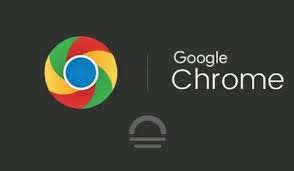对于网页开发者和网站管理员来说,了解网页的网络请求是进行性能优化和故障排查的基础步骤。谷歌浏览器作为全球使用最广泛的浏览器,其内置的开发者工具(DevTools)提供了强大的网络请求查看功能。这不仅可以帮助开发人员调试网页的加载性能,还能帮助普通用户了解页面请求的过程,检测网络延迟和资源加载问题。
本文将为你详细介绍如何在谷歌浏览器中查看和分析网页的网络请求。无论你是开发者、网站管理员,还是对网页优化感兴趣的普通用户,掌握这一技能都将让你对网页背后的数据交互有更深入的了解。通过网络请求监控,你能够看到每个资源的加载时间、请求的状态代码、以及响应内容等,帮助你诊断和解决网页加载问题。
在这篇文章中,我们将带你一步步了解如何使用谷歌浏览器的开发者工具查看网页请求,分析每个请求的详细信息,并提供常见问题的解答,帮助你更加高效地使用这一功能。
一、谷歌浏览器开发者工具概述
谷歌浏览器的开发者工具(DevTools)是网页开发者和调试者的必备工具,它集成了多个功能模块,用于分析网页的性能、网络请求、JS调试、CSS排版等。而“网络请求”功能则是开发者工具中最为核心的部分之一。
1. 如何打开开发者工具
要查看网页的网络请求,首先需要打开谷歌浏览器的开发者工具。以下是打开方法:
- 步骤1: 在谷歌浏览器中,右击页面空白处,选择“检查”或“Inspect”选项。
- 步骤2: 或者,你也可以按下快捷键 Ctrl + Shift + I (Windows/Linux) 或 Cmd + Option + I (Mac) 来直接打开开发者工具。
- 步骤3: 开发者工具会在页面的下方或右侧弹出,你可以选择不同的标签页进行操作。
开发者工具打开后,你将看到包括“Elements”(元素)、“Console”(控制台)、“Network”(网络)等多个标签页,其中“Network”标签页即是用于查看网络请求的地方。
2. 如何查看网页的网络请求
接下来,我们将介绍如何在“Network”标签页中查看网页的网络请求:
- 步骤1: 在开发者工具中,点击“Network”标签。
- 步骤2: 刷新网页或重新加载页面,浏览器会开始记录并显示所有发出的网络请求。
- 步骤3: 在“Network”标签下,你可以看到不同类型的请求,例如HTML、CSS、JavaScript、图片、字体文件、API请求等。
每一行的网络请求表示一次资源加载,包括请求的类型、文件大小、请求状态、响应时间等详细信息。
3. 分析请求的详细信息
点击每一个请求,你可以看到更详细的信息,例如:
- 请求头: 显示请求的详细信息,包括请求的方法(GET、POST等)、请求的URL、请求头参数等。
- 响应头: 显示服务器返回的响应头,包括状态码(如200 OK、404 Not Found)等。
- 时间轴: 显示该请求的时间线,包括请求开始、等待、响应的时间。
- 内容: 显示服务器响应的内容,如HTML代码、JSON数据等。
4. 过滤网络请求
如果页面上的网络请求非常多,浏览起来可能比较困难。此时,你可以使用过滤器来缩小范围:
- 步骤1: 在“Network”标签页的顶部,找到过滤器选项。
- 步骤2: 你可以根据请求类型(如JS、CSS、图片、XHR等)来进行过滤,只显示相关的请求。
- 步骤3: 通过使用“Search”框,输入特定的文件名或URL,快速找到相关请求。
这样,你就能更加精准地查看和分析网页中关键的网络请求。
5. 使用“Waterfall”分析加载性能
开发者工具的“Network”标签页还提供了“Waterfall”视图,这是一个用来展示各个资源加载顺序和时间的工具。通过这个视图,你可以直观地看到哪些资源加载较慢,哪些资源可能导致页面加载延迟。
- 步骤1: 在“Network”标签页下,选择“Waterfall”视图。
- 步骤2: 观察不同请求的加载顺序,宽度较长的请求意味着加载时间较长。
- 步骤3: 通过这种视图,你可以快速定位性能瓶颈,优化加载时间。
二、如何解决网络请求中的常见问题
通过查看和分析网络请求,你可以发现并解决一些常见的网页加载问题:
- 请求失败: 如果某个请求的状态码显示为404或500,可能意味着文件丢失或服务器故障。你需要检查文件路径或服务器设置。
- 慢速加载: 如果某些请求加载时间较长,可能是因为文件过大或服务器响应慢。你可以考虑优化图片、压缩文件或优化服务器性能。
- CORS错误: 如果你看到与CORS(跨域资源共享)相关的错误,可能是因为资源请求被浏览器阻止。你需要确保服务器正确配置了CORS策略。
1:如何查看网页加载的图片资源?
在“Network”标签页下,选择过滤器中的“Img”选项,浏览器将只显示图片类型的请求。你可以查看每个图片的请求状态和加载时间。
2:如何查看API请求的响应数据?
点击某个API请求后,在右侧面板中切换到“Response”选项卡,你可以查看API的响应数据,通常为JSON格式。
3:如何解决请求的资源无法加载的问题?
你可以查看请求的状态码,常见的404错误表示文件未找到,500错误表示服务器内部错误。解决办法包括检查路径、文件是否存在,或联系服务器管理员。